Содержание
Моделирование дома в SketchUp и перенос его в Unity 3D / Хабр
Учебные материалы для школы программирования. Часть 7
Spoiler
На прошлом уроке мы затронули тему самостоятельного создания объектов для игр. В т.ч. была упомянута программа SketchUp, которую мы часто использовали, для создания простых строений.
Сегодня, мы создадим здание и перенесем его в Unity. Хочу обратить ваше внимание на то, что для импорта готового здания, необходимо, чтобы SketchUp стоял на том же ПК. Без программы Unity не сможет импортировать модель.
Порядок выполнения
Откроем SketchUp и выберем шаблон Simple Template — Meters.
Выберем инструмент фигуры и нарисуем на земле квадрат по форме дома.
Теперь, выдавим его с помощью инструмента выдавить/вдавить (push/pull).
Сделаем стены. Для этого используем инструмент Сдвиг (Offset).
Повторим операцию ещё раз.
Образовалась довольно узкая рамка, которую можно использовать для создания стен. На этом этапе стоит добавить все запланированные перегородки.
Лишние линии убираются инструментом Ластик (Erase).
Выдвигаем стены.
Прорежем двери и окна. Для начала по периметру дома создадим направляющую линию. Последней линией контур не замыкаем, иначе образуется новая плоскость.
Нарисуем на стене квадрат и выделим его.
Нажимая Ctrl+C и Ctrl+V, копируем его по стене, привязывая к линии.
После копирования окон лишнии линии стираем.
С помощью инструмента Вдавить/выдавить вдавливаем окно до состояния «На грани» (On Face).
Теперь, инструмент запомнил глубину и можно вырезать окна двойным кликом.
Вырежем дверь похожим образом.
Используем инструмент «Ведёрко» (Paint Bucket) для наложения текстур. Выберем подходящую текстуру и зальём пол с фундаментом.
Аналогично поступим со стенами.
Чтобы наложить текстуру на замкнутый контур, нажмём Shift, чтобы наложить на все плоскости, имеющие такую же текстуру — Ctrl.
Текстура на стену легла не идеально. Перейдём в свиток Текстура-Позиция, и перетягивая красный ползунок мы изменим позицию текстуры, а зелёным — её размер.
Сейчас текстура этой стены отличается от остальных стен. Используем клик левой кнопки мыши по этой стене с зажатым Alt на инструменте «Ведёрко», чтобы запомнить настройки текстуры на этой стене.
И красим инструментом «Ведёрко» остальные стены.
Перейдем к созданию крыши. Для этого нужно заблокировать данный участок от редактирования, чтобы ничего не испортить. Выделим дом и вызовем свиток меню «Сгруппировать».
На одном из торцов дома создадим плоскость для крыши.
Попрошу заметить, что мы вышли из группы кликом по пустому месту на экране. Если плоскость маленькая, её можно увеличить инструментом «Растянуть» (Scale).
Рисуем на плоскости очертания крыши. Лишние линии можно стереть.
Инструметом Выдавить/вдавить придаём объем.
Используем «Сдвиг» на крыше, чтобы добавить объёма.
И вдавим плоскость немного внутрь.
Окрасим всё подходящими текстурами и удалим человека. Домик готов для импорта в Unity!
В настройках импорта в Unity надо выставить галочку Generate Colliders, а во вкладке Material – Use External Materials.
При этом, импортируются все материалы и создадутся папки.
Теперь, у вас есть своя собственная модель дома, для использования в играх!
Для качественной трёхмерной визуализации Вашего проекта мало построить хорошую геометрию. Стоит позаботиться так же о реалистичных материалах. Безусловно, в фотореалистичности SketchUp существенно уступает таким популярным 3D-редакторам как 3DsMax, Maya или даже Blender. С самого начала программа позиционировалась скорее как упрощенный инструмент проектировщика и как средство удобного создания набросков, что явствует уже из её названия*. Тем не менее, даже с теми скупыми средствами, что нам предоставили разработчики, можно добиться неплохих результатов… если понимать, что к чему. Итак, Вы уже заметили, что инструмент «Заливка» активируется горячей клавишей B. 001 Как видим, SketchUp имеет встроенную «палитру» уже готовых материалов, рассортированных по назначению – древесина, бетон, растительность, эскизные штриховки, цвета и так далее. И в каждой категории не менее десятка вариантов. Если не ограничивать себя самыми примитивными задачами – не хватит даже на первое время. Чтобы применить материал к поверхности достаточно просто выбрать его в палитре… 002 И кликнуть левой на соответствующую плоскость. 003 Аналогичным образом можно затекстурировать всю модель, последовательно применяя материал к каждой отдельной грани, либо включить инструмент «Выбрать» (горячая клавиша – пробел), и удерживая нажатой добавочную клавишу CTRLвыделить группы поверхностей, куда Вы намерены нанести одинаковую текстуру, а затем уже активировать Заливку (B) и окрасить всё выделенное одновременно в один клик, как это было проделано со стенами шоу-рума на рисунке ниже. 004 Некоторые материалы в палитре сразу являются светопроницаемыми – для них даже выделен соответствующий раздел. Они весьма пригодятся нам, если мы решим имитировать оконное стекло или тому подобные поверхности. Светопроницаемый материал в палитре разделен диагональной чертой. 005 Часть материалов окрашены равномерно, один – даже несёт в себе рисунок «фальшивого» отражения облаков. Почему фальшивого? Потому, что если Вы не установили в свой SketchUp какой-либо плагин, расширяющий возможности визуализации (это может быть адаптация V—Ray или SUPodium), то ни бликов, ни отражений, ни даже сколько-то качественных теней у Вас в проекте не будет, а единственным источником света останется универсальное солнышко, подключаемое через меню Вид > Тени. Есть в палитре также и равномерные цвета, представленные набором «Цвета», «Цвета по названиям» и «Маркеры». Можете выбирать любой вариант. 006 На следующем рисунке Вы видите модель небольшого участка земли. Окрашенного материалом из коллекции «Растительность». По периметру расположены столбики, текстурированные материалами из раздела «Древесина». Не очень-то реалистично, так как. Увы, ресунки текстур проецируются в SketchUp только планарно (плоско), вдоль нормалей плоскостей. На практике это означает, что на больших и плоских гранях всё будет выглядеть приемлемо. Но гнутую поверхность – цилиндр, конус, сферу и все их варианты, программа воспринимает не как цельный объект, но как набор сочленённых под разными углами маленьких граней. Но это еще не всё. Между столбами натянута сетка-рабица. И это явно не модель – столь сложный набор граней, конечно, вполне можно создать, но сцена получилась бы неоправданно «тяжелой». Конечно же, между «столбами» просто натянуты одинарные грани, и на них спроецирован еще один материал. Найти его и еще несколько материалов ему подобных Вы сможете в разделе «ограждения». Как видим. Здесь и штакетник, и забор из металлических прутьев, и несколько вариантов сетки. В этих материалах исходный рисунок задаёт не только цвет, но и прозрачность. Получить собственный вариант подобного материала можно, если назначить в качестве поверхностного изображения картинку с маской прозрачности (файл в формате . 007 Вот, вкратце, и весь набор базовых опций, связанных в SketchUp с текстурированием геометрии. Во второй части нашей статьи мы рассмотрим весьма интригующий вопрос – как самим создавать новые материалы и добавлять их в весьма скупые исходные коллекции? Какими вообще настраиваемыми свойствами обладают материалы в этой программе, и как их переносить из проекта в проект? В третьей части статьи рассматривается вопрос управления проецированием материалов. Как ни малы возможности SketchAp в этом плане, а они меж тем есть. И будет полезно ими овладеть для того, чтобы получать в наших проектах наилучшие результаты!
|
Каковы лучшие альтернативы и конкуренты SketchUp в 2023 году?
Центр обучения 3D
Посмотреть все категории
Комплектация:
Введение
Фьюжн 360
Блендер
ТинкерCAD
Седрео
Введение
Sketchup — это программа 3D CAD, которая в основном используется для архитектурного, интерьерного, мебельного и ландшафтного дизайна. Доступный в течение последних 20 лет, Sketchup всегда отличался интуитивно понятными инструментами проектирования и простым рабочим процессом, которые позволяют пользователям быстро управлять программой. Эта простота дополняется 3D-хранилищем, обширной библиотекой 3D-моделей, по которой пользователи могут перемещаться для создания предварительно заданных объектов и быстрой проработки своих сцен.
Доступный в течение последних 20 лет, Sketchup всегда отличался интуитивно понятными инструментами проектирования и простым рабочим процессом, которые позволяют пользователям быстро управлять программой. Эта простота дополняется 3D-хранилищем, обширной библиотекой 3D-моделей, по которой пользователи могут перемещаться для создания предварительно заданных объектов и быстрой проработки своих сцен.
Если вам интересно, следует ли вам погрузиться в эту программу или выбрать другую, есть альтернативы Sketchup, которые вы также можете рассмотреть. В зависимости от того, что вы хотите сделать, другие программы CAD и 3D предоставляют аналогичные функции и также могут помочь вам достичь аналогичных результатов. Итак, приступим!
Fusion360
Разработанная Autodesk, Fusion 360 представляет собой параметрическую CAD-программу, предназначенную для приложений проектирования механики и изделий. Интегративный подход, с которым был разработан Fusion 360, позволяет компаниям воплощать идеи из концепций в функциональные 3D-модели, а также запускать симуляции, визуализировать объекты и изготавливать их.
Несмотря на то, что Fusion 360 и Sketchup не приспособлены для одних и тех же типов рабочих процессов, аналогичные объекты можно моделировать с помощью любого из них. Например, с помощью этих двух программ САПР можно проектировать мебель, и если это то, чего вы с нетерпением ждете, Fusion 360 может стать альтернативой Sketchup.
Итак, почему вы предпочитаете Fusion 360, а не Sketchup? Во-первых, Fusion 360 позволяет проектировать объекты с помощью параметрического моделирования. Другими словами, каждой детали, которую вы собираетесь создать, будут присвоены определенные размеры, которые могут относиться к толщине стены, высоте поверхности и так далее. Параметрическое моделирование, в свою очередь, позволяет пользователям корректировать размеры, вводя новые значения. Модели будут меняться в зависимости от новых параметров, а Fusion 360 позаботится о том, чтобы объект оставался привязанным к другим окружающим поверхностям. С другой стороны, инструменты проектирования, предлагаемые Sketchup, могут не позволить вам корректировать детали без их переделки.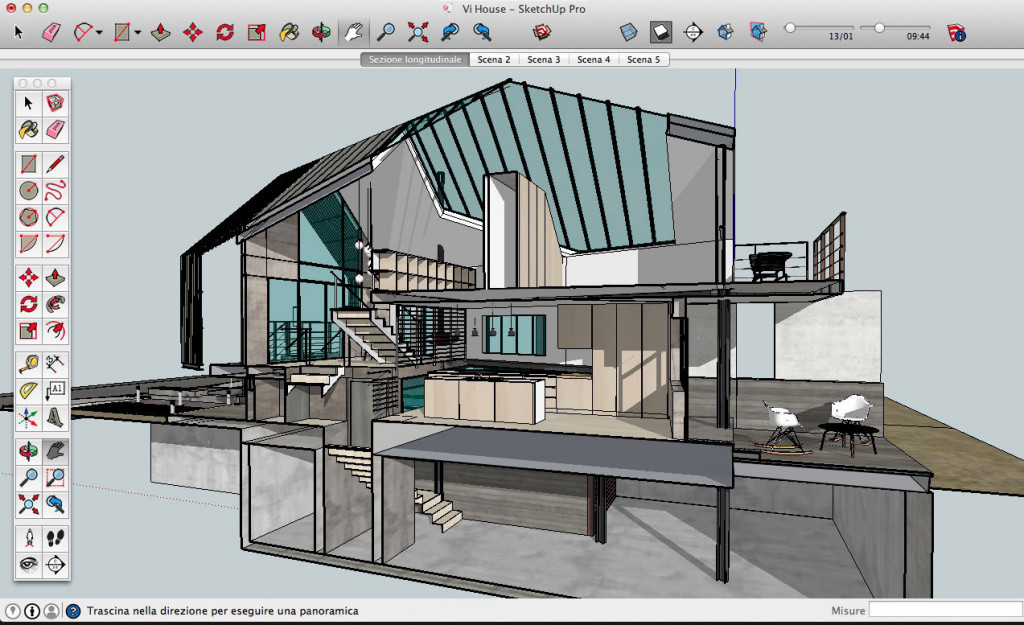
Авторы и права: Autodesk.com, дом, Рогнар Лодброк
Blender
Хорошо известная своей универсальностью Blender — это 3D-программа с открытым исходным кодом, которая позволяет выполнять все виды 3D-работ, от моделирования до риггинг, анимация, VFX, рендеринг и так далее.
В отличие от САПР, Blender изначально не предназначался для архитектурного проектирования. Тем не менее, как универсальное 3D-программное обеспечение, оно обладает функциями, которые делают его интересной альтернативой Sketchup.
Первая причина, по которой Blender интересен, заключается в том, что он позволяет создавать органические формы с интуитивно понятной системой разделения поверхности и дает доступ к более продвинутым инструментам редактирования полигонов для скосов, смещений и других функций. Говоря о полигонах, Blender обрабатывает их большее количество в одной сцене, чем Sketchup. Помимо моделирования, Blender предлагает более качественную визуализацию, чем Sketchup, во-первых, из-за его способности накладывать текстуры на поверхности, а также благодаря встроенным механизмам рендеринга Cycles и Evee.![]()
Авторы и права: Blenderartist.org, Modern House, MArtur
TinkerCAD
Говоря об альтернативах Sketchup, можно утверждать, что идеальный выбор должен также отвечать простоте доступности Sketchup. Но с такими программами, как Fusion 360 или Blender, мы определенно уходим от этой простоты.
Итак, если вы ищете решение, которое сделает 3D CAD таким же интуитивно понятным, как Sketchup, Tinkercad может быть для вас. Tinkercad, также принадлежащий Autodesk, в отличие от Fusion 360, представляет собой браузерный инструмент, предназначенный для того, чтобы помочь новичкам познакомиться с 3D-дизайном. Несмотря на то, что Tinkercad опирается на узкий набор инструментов редактирования, Tinkercad позволяет вам начать с предварительно заданных полигонов, которые можно преобразовать в более сложные органические формы. Следовательно, баланс между техническими характеристиками и интуитивностью, достигнутый Tinkercad, делает его подходящей альтернативой Sketchup, и его также можно использовать для разработки функциональных 3D-проектов за считанные минуты. Вы также можете найти альтернативы TinkerCAD.
Вы также можете найти альтернативы TinkerCAD.
Предоставлено: Tinkercad.com, Build A Castle, kchris 262
Cedreo
Cedreo — единственное программное обеспечение для 3D-проектирования дома, в котором вы можете создавать концептуальные проекты всего за 2 часа. Это позволяет строителям домов, подрядчикам, ремонтникам, застройщикам и дизайнерам интерьеров создавать полную презентацию дизайна для потенциальных клиентов, включая 2D и 3D планы этажей, а также фотореалистичные 3D визуализации интерьера и экстерьера.
Cedreo — это лучшая альтернатива SketchUp для профессионалов, которым нужны лучшие дизайнерские решения в два раза быстрее. Cedreo — это программа, предназначенная для проектирования домов, с функциями, специально разработанными для облегчения рисования дома. У него быстрая кривая обучения, а его интуитивно понятные и простые функции означают, что вы сможете освоить его после завершения всего одного проекта.
Чертеж плана этажа : С помощью Cedreo вы рисуете планировку в 2D и можете мгновенно визуализировать ее в 3D. Вы можете загрузить существующий план, а затем настроить его, отразить и изменить размер всего одним щелчком мыши. Добавить проем очень просто, вы выбираете окна и двери из библиотеки и размещаете их на макете. Вы получаете полный двухмерный план этажа с цветовой кодировкой, символами и размерами, а также автоматически обновляемыми площадями. В отличие от SketchUp, вам не нужно толкать и тянуть 3D-фигуры или создавать отверстия, чтобы вставить окно. Вам также не нужно экспортировать свою модель в другое решение, чтобы получить 2D-план этажа для представления вашим клиентам.
Вы можете загрузить существующий план, а затем настроить его, отразить и изменить размер всего одним щелчком мыши. Добавить проем очень просто, вы выбираете окна и двери из библиотеки и размещаете их на макете. Вы получаете полный двухмерный план этажа с цветовой кодировкой, символами и размерами, а также автоматически обновляемыми площадями. В отличие от SketchUp, вам не нужно толкать и тянуть 3D-фигуры или создавать отверстия, чтобы вставить окно. Вам также не нужно экспортировать свою модель в другое решение, чтобы получить 2D-план этажа для представления вашим клиентам.
Кровля : с помощью Cedreo вы можете автоматически добавить крышу одним щелчком мыши.
Мебель и материалы : Cedreo поставляется с обширной библиотекой 3D-продуктов, таких как мебель, отделка и материалы, для индивидуального дизайна вашего дома. Вам не нужно покупать дополнительные продукты и импортировать их.
И последнее, но не менее важное: фотореалистичных 3D-визуализации : 5 минут – это все, что нужно для 3D-рендеринга с помощью Cedreo.
Помимо скорости и простоты их получения, их качество впечатлит ваших клиентов. Можно генерировать внутренние или наружные визуализации, а также виды домов при дневном или закатном свете. Нет необходимости покупать и учиться использовать расширение для рендеринга.
Короче говоря, переход на Cedreo позволяет сократить время черчения в 2 раза и, безусловно, получить вау-эффект от будущих клиентов.
Как вы, возможно, уже заметили, альтернатива Sketchup, которая наилучшим образом соответствует вашим потребностям, зависит от того, как вы представляете себе 3D-дизайн. Каждая программа, которую мы рассмотрели, имеет свой собственный подход и инструменты проектирования. Поэтому при выборе среди них все зависит от степени сложности, с которой вы ожидаете столкнуться, а также от характера проекта, который вам нужно решить.
Обратите внимание, что независимо от вашего окончательного выбора, любая из этих программ очень хорошо подходит для архитектурных приложений 3D-печати. Если вы хотите напечатать будущие модели с помощью этих инструментов на 3D-принтере, вы можете загрузить их в нашу службу 3D-печати. Подпишитесь на нашу рассылку, чтобы получать больше обновлений программного обеспечения.
Если вы хотите напечатать будущие модели с помощью этих инструментов на 3D-принтере, вы можете загрузить их в нашу службу 3D-печати. Подпишитесь на нашу рассылку, чтобы получать больше обновлений программного обеспечения.
Автор основного изображения: sketchupartists.org, Snoopywang
Связанные темы
Наверх
Получайте последние новости о 3D-печати прямо на свой почтовый ящик
Подпишитесь на нашу еженедельную рассылку, чтобы узнавать о новейших технологиях 3D-печати, приложениях, материалах и программном обеспечении.
Просмотр модели | Справка SketchUp
При создании модели в 3D необходимо просматривать ее со всех сторон. В SketchUp вы вращаетесь, масштабируете и панорамируете все время, пока рисуете:
- Орбита: Когда вы вращаетесь по орбите, вы перемещаетесь вокруг, над или под своей моделью. Орбитальный полет похож на полет вокруг вашей модели в стиле Питера Пэна.

- Масштаб: Увеличьте масштаб, чтобы сфокусироваться на определенной области во время рисования, и уменьшите масштаб, чтобы увидеть больше вашей модели.
- Панорамирование: При панорамировании вы перемещаетесь влево, вправо, вверх или вниз.
Совет: Поскольку вы часто используете эти инструменты, SketchUp позволяет временно переключаться на каждый из них с помощью трехкнопочного колеса прокрутки мыши. (Вы узнаете о сочетаниях клавиш позже в этой статье.) Если вы много рисуете в SketchUp, трехкнопочная мышь с колесиком прокрутки упростит моделирование по сравнению с моделированием без колесика прокрутки или с однокнопочной мышью.
Чтобы узнать, как работают эти инструменты, посмотрите обзор в следующем видео или прочтите следующие разделы, чтобы узнать, как использовать эти инструменты.
В дополнение к инструментам навигации SketchUp включает несколько стандартных представлений, которые вы найдете в меню «Камера». На следующем рисунке вы видите, как модель выглядит в каждом из стандартных видов: Сверху (выноска 1), Снизу (2), Спереди (3), Сзади (4), Слева (5), Справа (6) и Изо (7).
На следующем рисунке вы видите, как модель выглядит в каждом из стандартных видов: Сверху (выноска 1), Снизу (2), Спереди (3), Сзади (4), Слева (5), Справа (6) и Изо (7).
Наконечник: При использовании стандартных видов или более продвинутых функций инструментов навигации помните, что SketchUp использует концепцию камеры для представления вида. Когда вы переключаете и изменяете свой вид, вы как будто смотрите через камеру.
В меню «Камера» SketchUp также есть три параметра перспективы, показанные на следующем рисунке, которые изменяют способ просмотра модели:
- Параллельная проекция: В этом виде линии отображаются параллельно как в 3D, так и в 2D пространстве. Этот вид также известен как орфографический вид . При печати в этом виде длина линии имеет шкалу (например, 4 фута в SketchUp = 1 дюйм на бумаге). (Выноска 1)
- Перспектива: В этом представлении линии исчезают к горизонту, поэтому одни объекты кажутся ближе, а другие — далеко.
 Сущности не в масштабе. Это вид SketchUp по умолчанию. (Выноска 2)
Сущности не в масштабе. Это вид SketchUp по умолчанию. (Выноска 2) - Двухточечная перспектива: Иллюстраторы часто используют двухточечную перспективу для рисования трехмерных зданий и концепт-арта. В SketchUp выбор этого вида выравнивает вашу перспективу таким образом, чтобы вид имел две точки схода. (Выноска 3)
Совет: SketchUp может имитировать, каково это — проходить сквозь модель и осматриваться. Этот метод часто используется для представления готовой модели. Вы также можете сохранить определенные виды как сцены, которые затем можно анимировать. Подробности см. в разделе «Сообщение о ваших проектах». Если вы ищете способы скрыть геометрию или просмотреть скрытую геометрию, см. раздел «Смягчение, сглаживание и скрытие геометрии».
Содержание
- Обращение вокруг 3D-модели
- Панорамирование из стороны в сторону и вверх и вниз
- Увеличение и уменьшение масштаба
- Изменение поля зрения
- Настройка стандартного вида
- Выбор точки зрения
- Возврат к предыдущему виду
Обращение вокруг 3D-модели
Обращение позволяет просматривать геометрию снаружи. Чтобы повернуть камеру вокруг модели, активируйте инструмент Орбита (), который находится в следующих областях интерфейса SketchUp:
Чтобы повернуть камеру вокруг модели, активируйте инструмент Орбита (), который находится в следующих областях интерфейса SketchUp:
- Камера > Орбита в строке меню
- Панель инструментов камеры (Microsoft Windows)
- Панель инструментов «Начало работы»
- Панель инструментов «Большой набор инструментов»
- Палитра инструментов (macOS)
Совет: Вы можете временно активировать инструмент Орбита, находясь в любом другом инструменте (кроме инструмента Обход):
- На трехкнопочной мыши: Нажмите и удерживайте колесо прокрутки.
- Для однокнопочной мыши: Если вы используете macOS, нажмите и удерживайте клавиши Control и Command, одновременно нажимая и удерживая левую кнопку мыши.
Для орбиты с помощью инструмента Орбита выполните следующие действия:
- Выберите инструмент Орбита () или нажмите клавишу O .

- Щелкните в любом месте области рисования.
- Перемещайте курсор в любом направлении, чтобы вращаться вокруг центра области рисования.
Помимо базового вращения, инструмент Орбита может выполнять несколько других трюков:
- Чтобы центрировать модель в области рисования, дважды щелкните в области рисования.
- Чтобы повернуть камеру на бок во время движения по орбите, нажмите и удерживайте клавишу Ctrl (Microsoft Windows) или Option (macOS). Это приостанавливает встроенное чувство гравитации инструмента Орбита, которое удерживает вертикальные края направленными вверх и вниз.
Панорамирование из стороны в сторону и вверх и вниз
При панорамировании камера SketchUp (ваш вид) перемещается вертикально или горизонтально. Вот где вы найдете инструмент «Панорамирование» ():
- Камера > Панорамирование в строке меню
- Панель инструментов камеры (Microsoft Windows)
- Панель инструментов «Начало работы»
- Панель инструментов «Большой набор инструментов»
- Палитра инструментов (macOS)
Совет: Вы временно переключаетесь на инструмент «Панорамирование», когда находитесь в другом инструменте:
- На мыши с колесиком прокрутки с тремя кнопками удерживайте колесико прокрутки и левую кнопку мыши.

- На однокнопочной мыши или трекпаде нажмите и удерживайте Control , Command и Одновременно нажмите клавиши Shift , удерживая нажатой кнопку мыши.
- На любой мыши, если выбран инструмент Орбита, нажмите и удерживайте клавишу Shift .
Для панорамирования с помощью инструмента «Панорамирование» выполните следующие действия:
- Выберите инструмент Панорамирование () или нажмите клавишу H .
- В области рисования щелкните и перетащите курсор в любом направлении.
Увеличение и уменьшение масштаба
В SketchUp, как и во многих других программах, вы можете увеличивать масштаб для очень крупного плана или уменьшать масштаб, чтобы увидеть увеличенное изображение. Когда вы рисуете 3D-модель, увеличение масштаба может помочь вам более точно выровнять края и грани, тогда как уменьшение масштаба позволяет вам увидеть всю модель или переориентироваться, чтобы найти другую часть модели для работы.
В SketchUp также есть два специализированных инструмента масштабирования: Экстенты масштабирования () и Окно масштабирования (), о которых вы узнаете далее в этом разделе.
Здесь в интерфейсе SketchUp вы найдете инструмент Масштаб ():
- Камера > Масштаб в строке меню
- Панель инструментов камеры (Microsoft Windows)
- Панель инструментов «Начало работы»
- Палитра инструментов (macOS)
Совет: Для масштабирования при использовании другого инструмента, например инструмента «Линия» или «Перемещение», вам понадобится мышь с колесиком прокрутки. Прокрутите вверх, чтобы увеличить или вниз, чтобы уменьшить масштаб. При масштабировании с помощью прокрутки SketchUp использует курсор в качестве центральной точки масштабирования.
Чтобы увеличить или уменьшить масштаб, выполните следующие действия:
- Выберите инструмент Масштаб () или нажмите клавишу Z .

- Нажмите и перетащите вверх, чтобы увеличить; щелкните и перетащите вниз, чтобы уменьшить масштаб. При масштабировании путем перетаскивания курсора инструмента «Масштаб» SketchUp увеличивает или уменьшает масштаб от центра экрана.
Примечание: Скорость масштабирования зависит от того, насколько далеко ваша геометрия находится от курсора масштабирования. Когда геометрия находится дальше, SketchUp быстро увеличивает масштаб. Скорость масштабирования кажется медленнее, когда ваша геометрия находится относительно близко к курсору масштабирования.
Чтобы мгновенно сделать всю модель видимой и центрированной в области рисования, щелкните инструмент Масштабирование () или нажмите Shift+Z . Экстенты масштабирования находятся в следующих углах интерфейса SketchUp:
- Камера > Границы масштабирования в строке меню
- Панель инструментов камеры (Microsoft Windows)
- Панель инструментов «Начало работы»
- Панель инструментов «Большой набор инструментов»
- Палитра инструментов (macOS)
Чтобы увеличить конкретную прямоугольную часть модели, используйте инструмент «Масштабное окно». (Окно «Масштаб» находится там же, где и инструменты «Масштаб» и «Границы масштаба», за исключением панели инструментов «Приступая к работе».) Чтобы увеличить часть модели:
(Окно «Масштаб» находится там же, где и инструменты «Масштаб» и «Границы масштаба», за исключением панели инструментов «Приступая к работе».) Чтобы увеличить часть модели:
- Выберите инструмент Масштаб окна ().
- Нажмите и перетащите, чтобы вокруг области, которую вы хотите увеличить, появилась рамка. Когда вы отпустите кнопку мыши, все, что находится в нарисованном вами поле, заполнит область рисования.
Изменение поля зрения или фокусного расстояния
Менее известная функция инструмента «Масштаб» меняет поле зрения или то, какую часть вашей модели вы можете видеть. Поскольку вид в SketchUp подобен просмотру через камеру, поле зрения можно настроить в градусах. Либо измените фокусное расстояние в миллиметрах, как в фотоаппарате.
Подсказка: Если вы не знакомы с концепцией поля зрения, подумайте об этом так: у людей поле зрения составляет около 180 градусов перед ними. Если вы сузите это поле до 90 градусов, вы потеряете периферийное зрение.
Чтобы отрегулировать поле зрения или фокусное расстояние, выполните следующие действия:
- Выберите инструмент Масштаб или нажмите клавишу Z . Вы также можете выбрать Camera > Field of View в строке меню.
- Введите значение в градусах или миллиметрах соответственно. Например, ввод 45 градусов устанавливает поле зрения 45 градусов; ввод 35 мм устанавливает фокусное расстояние, эквивалентное 35-мм камере. Или, чтобы визуально настроить поле зрения, удерживайте нажатой клавишу Shift при перетаскивании инструмента Масштаб.
Совет: Более широкие поля зрения полезны при работе внутри комнаты, когда вы можете видеть больше комнаты во время рисования. На следующем рисунке показана одна и та же комната в двух разных полях зрения. На верхнем рисунке поле зрения составляет 35 градусов. На нижнем рисунке поле зрения составляет 75 градусов.
Установка стандартного вида
Вы можете немедленно изменить окно чертежа на любой из стандартных видов, выбрав Камера > Стандартные виды и выбрав нужный вид из подменю. Доступны следующие варианты: Сверху (Выноска 1), Снизу (Выноска 2), Спереди (Выноска 3), Сзади (Выноска 4), Слева (Выноска 5), Справа (Выноска 6) и Изо (Выноска 7). См. пример каждого из них на следующем рисунке.
Совет: Чтобы стандартные представления всегда были на расстоянии одного щелчка, отобразите панель инструментов «Виды». Дополнительные сведения см. в разделе «Настройка рабочего пространства».
Примечание: Iso означает изометрический. В истинном изометрическом виде, который распространен в технических или механических чертежах, 3D-объект рисуется в 2D-пространстве под определенным углом, так что угол между каждой осью чертежа составляет 120 градусов. Однако в SketchUp вид камеры Iso отличается от изометрической проекции, в которой объекты вдоль осей x, y или z пропорциональны.



 Обратим внимание только на одну маленькую тонкость с белым цветом. Вообще-то все грани в программе по умолчанию окрашены в белый с лицевой стороны и светло-серый – с изнаночной. Но применение белого цветового материала всё же даёт некоторую разницу. Да и позже, если Вы всё же пользуетесь сторонним рендером, таким как SUPodium или собираетесь экспортировать Вашу сцену в другую программу, адекватная окраска будет иметь значение.
Обратим внимание только на одну маленькую тонкость с белым цветом. Вообще-то все грани в программе по умолчанию окрашены в белый с лицевой стороны и светло-серый – с изнаночной. Но применение белого цветового материала всё же даёт некоторую разницу. Да и позже, если Вы всё же пользуетесь сторонним рендером, таким как SUPodium или собираетесь экспортировать Вашу сцену в другую программу, адекватная окраска будет иметь значение. И проецирует рисунок текстуры на каждую из них в отдельности. В результате мы вместо целой картинки видим «кашу» из фрагментов, даже не переходящих друг в друга. Так что о «занавесках в цветочек» правильном рисунке ткани на мягкой мебели и тому подобных штучках, легко осуществимых в Maya или 3DsMax, можно забыть. Вывод – для гнутых поверхностей будем сразу выбирать мелкие, иррегулярные узоры и смиримся с несовершенством проецирования.
И проецирует рисунок текстуры на каждую из них в отдельности. В результате мы вместо целой картинки видим «кашу» из фрагментов, даже не переходящих друг в друга. Так что о «занавесках в цветочек» правильном рисунке ткани на мягкой мебели и тому подобных штучках, легко осуществимых в Maya или 3DsMax, можно забыть. Вывод – для гнутых поверхностей будем сразу выбирать мелкие, иррегулярные узоры и смиримся с несовершенством проецирования. png)
png)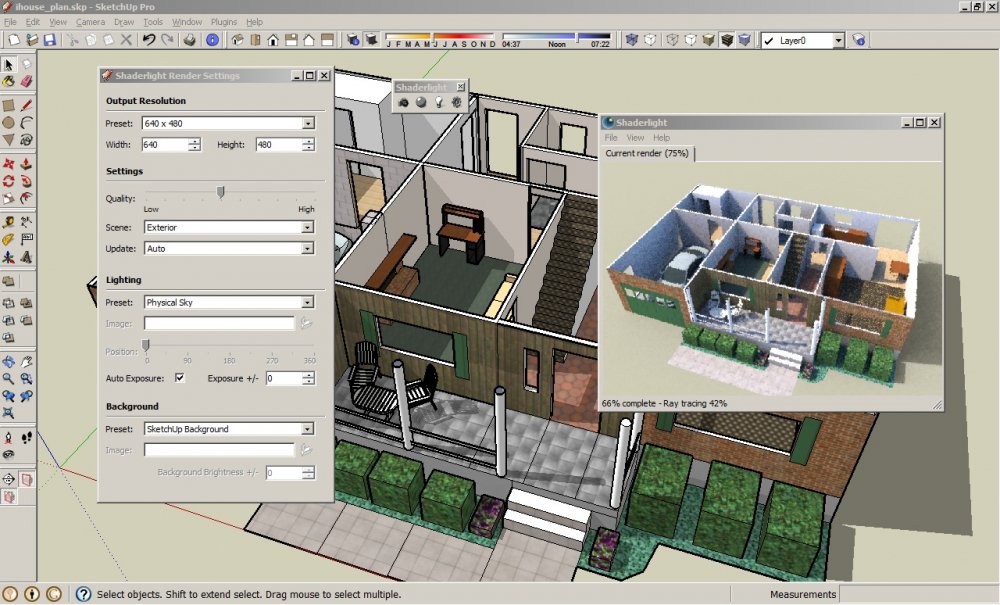
 Сущности не в масштабе. Это вид SketchUp по умолчанию. (Выноска 2)
Сущности не в масштабе. Это вид SketchUp по умолчанию. (Выноска 2)

